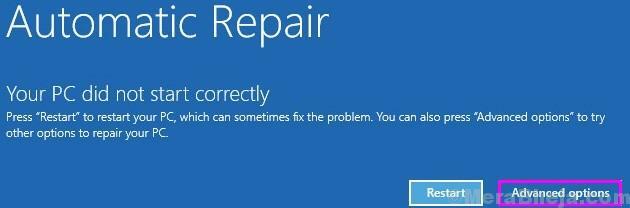Корисници оперативног система Виндовс 10 који користе Нвидиа графичке картице почели су да се жале на плави екран смрти са грешком Видео_ТДР_Фаилуре (нвлддмкм.сис). Ако сте и ви један од корисника који има исти проблем, ево неколико решења која можете да испробате:
Чисто инсталирајте графички управљачки програм Нвидиа
Ажурирајте графичке управљачке програме Нвидиа
Проверите да ли су неки управљачки програми или програми у сукобу
Покрените цхкдск и мемтест
О чему се ради у овој грешци?
Видео_ТДР_Фаилуре се дешава када се догоди превише грешака повезаних са приказом и рачунар на крају покаже плави екран смрти. Тхе Пауза у утакмици, Откривање & Опоравак су компоненте прозора и представљају ТДР. Кад год дође до дугог кашњења, ове компоненте помажу у заустављању БСОД-ови да се то не догоди ресетовањем ГПУ-а или управљачког програма.
Чисто инсталирајте графичке управљачке програме Нвидиа
1 - Притисните тастер Виндовс и С заједно, а затим откуцајте Контролна табла. Кликни на то.

2 - Изаберите Програм и функције.
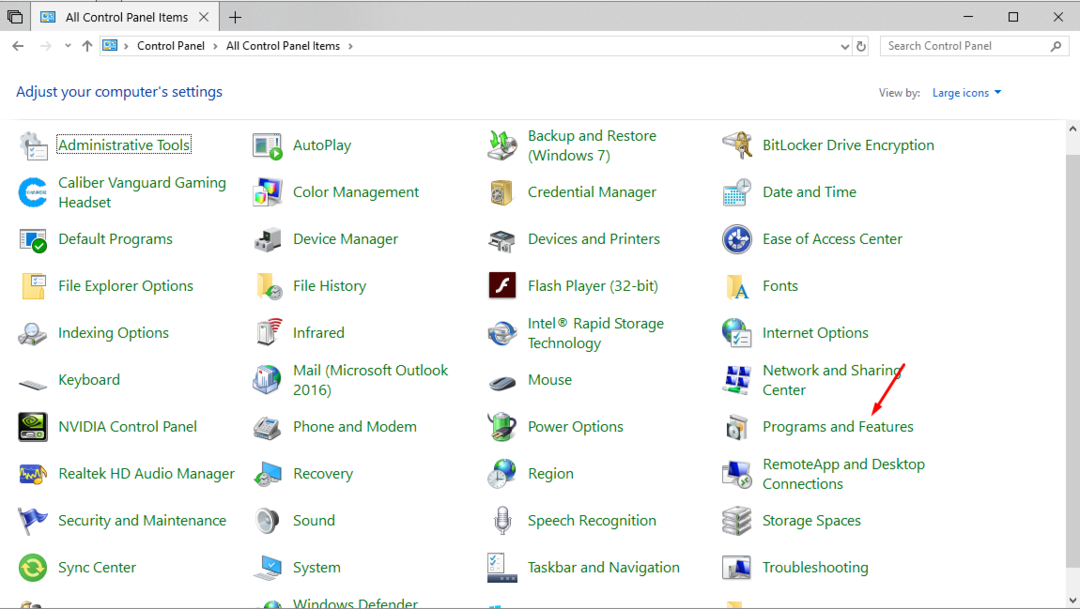
3 - Изаберите НВИДИА Виндовс управљачки програми за приказ са листе програма.
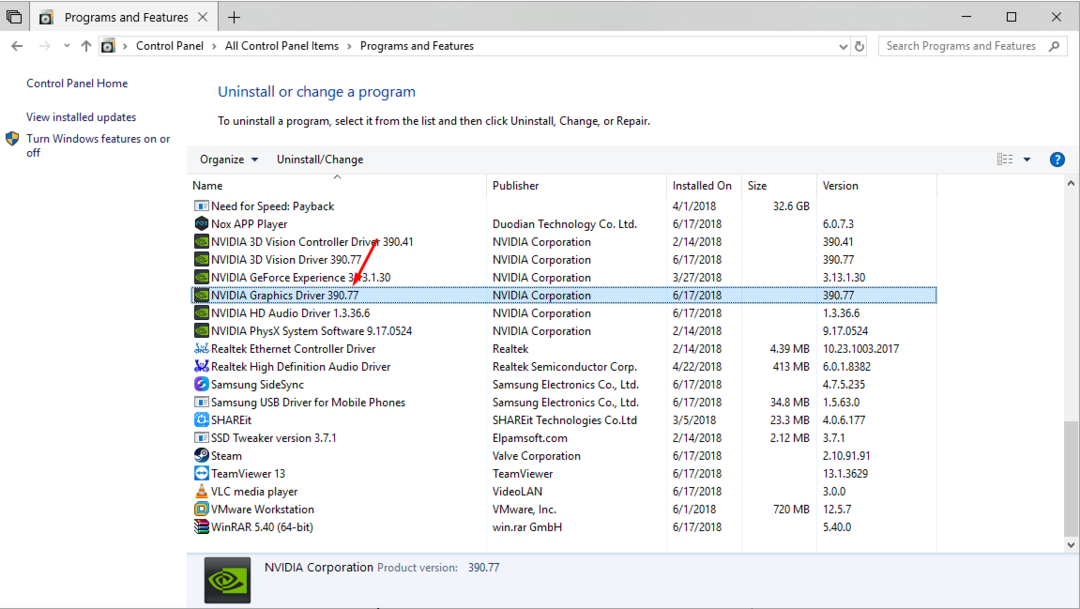
4 - Кликните на Деинсталирај / промени дугме.
5 – Потврди желите да деинсталирате.
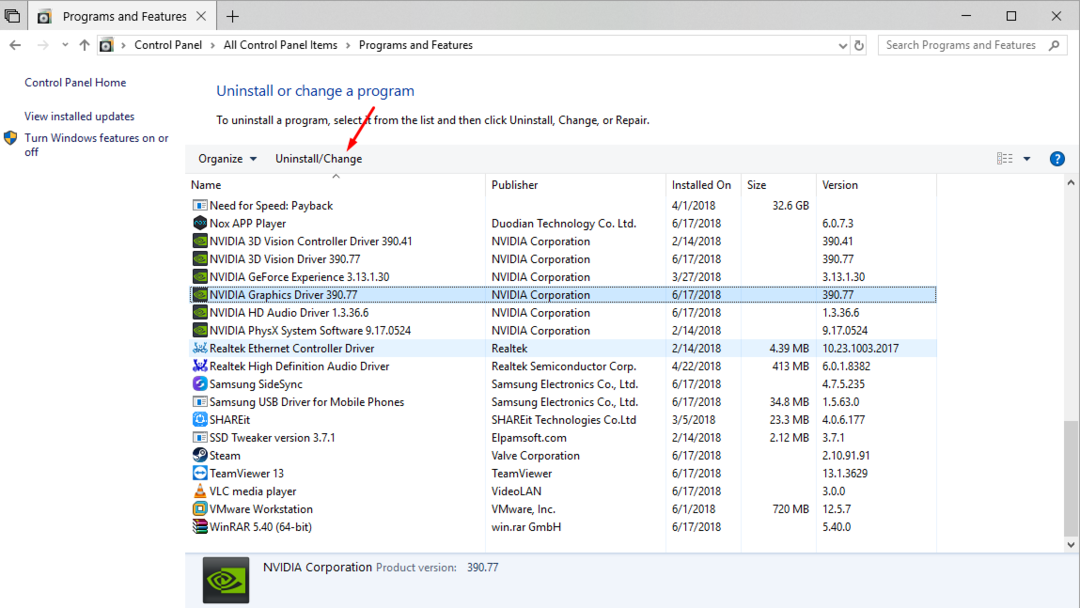
Рестарт рачунар када се то затражи.
Притисните тастер Вин и Р заједно да бисте отворили трцати а затим укуцајте девмгмт.мсц затим притисните ентер.
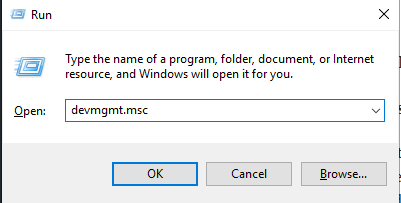
6 - Отворите поступак таб и притисните Потражите промене хардвера.

8 - Нови управљачки програми ће се аутоматски инсталирати. Рестарт рачунар једном након инсталације.
Ажурирајте Нвидиа Грапхиц Десигнер
Ако горњи корак не реши ваш проблем, врло је могуће да сте инсталирали погрешну верзију управљачких програма и требало би да размислите ажурирање њих једном. Да бисте ажурирали управљачки програм, једноставно посетите званичну веб локацију Нвидиа, пронађите страницу за графичку картицу и преузмите најновије управљачке програме у складу са вашом верзијом оперативног система Виндовс. Такође можете преузети Нвидиа Гефорце Екпериенце за аутоматско претраживање и преузимање потребних управљачких програма.
Проверите да ли су ваши програми или управљачки програми у сукобу
Ако сте у систем инсталирали нове управљачке програме, сада је тренутак за деинсталирати једном да се увери да нису сукобљен са било којим од ваших возача. Они би могли бити разлог зашто слећете на БСОД грешку.
Многи корисници су пријавили своје Сукоб веб камера са графичким управљачким програмима размислите о томе да једном инсталирате управљачке програме за веб камеру да бисте проверили да ли решење одговара вама.
Покрените цхкдск и мемтест
Главни разлог грешака на плавом екрану смрти је неисправан РАМ-а или тврдог диска. Корисник система Виндовс може покренути неке дијагностичке тестове да би потврдио да они нису разлог за овај проблем.
Покрените цхкдск
1 - Отворено Командна линија са повишене дозволе десним кликом на логотип прозора у левом доњем углу екрана и кликом на Цомманд Промпт (Админ).
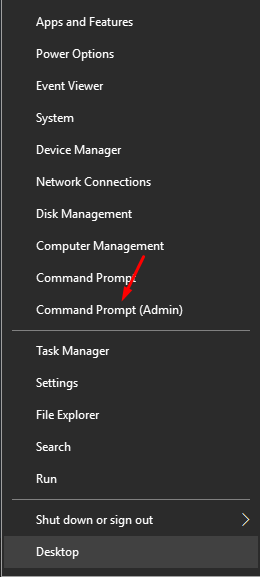
2 - Појавиће се упит за повишене дозволе, притисните да.
3 - Тип цхкдск / ф ц: у новоотвореном прозору. (Под претпоставком да је ваша копија оперативног система Виндовс инсталирана у директоријуму Ц).

4 - Тип И и поново покрените систем за покретање цхкдск, Сачекајте да заврши
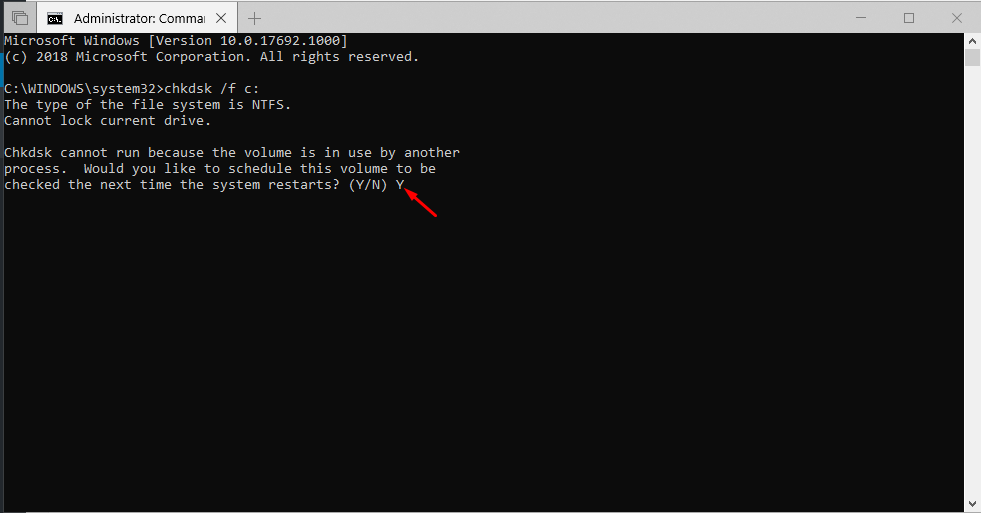
Покрени Мемтест
Ова грешка се користи за дијагностиковање било каквих проблема са РАМ меморијом.
1 - Притисните тастер Виндовс и С заједно и откуцајте Дијагностика Виндовс меморије. Кликните на апликацију.
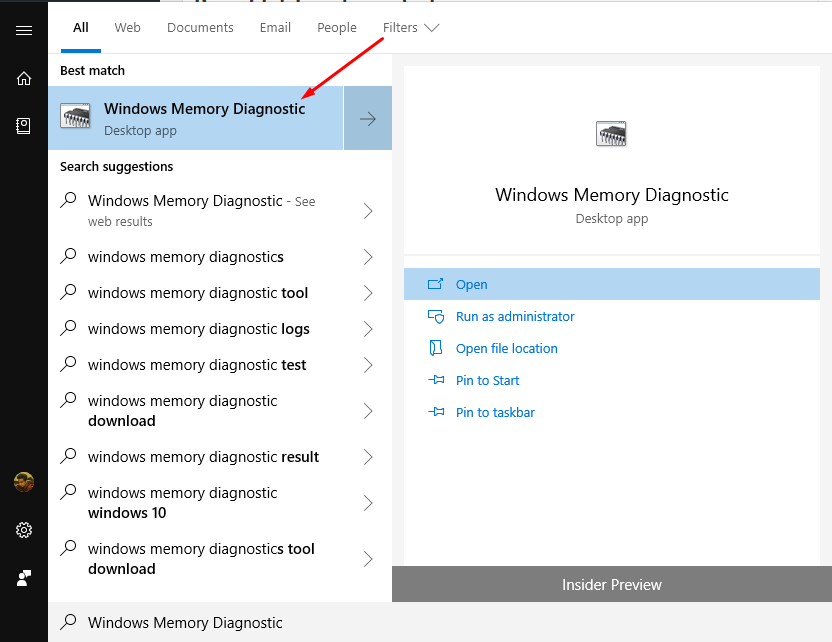
2 - Можете покренути а рестарт сада да бисте проверили систем или ће рачунар бити скениран следећи пут када га поново покренете, одаберите своју опцију и притисните ући.
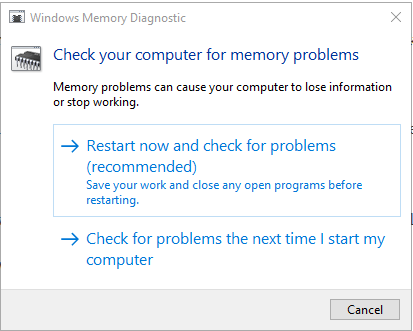
3 - Бићете преусмерени на страницу на којој можете да проверите напредак. Ако је ваш РАМ положи овај тест је мало вероватно да је разлог за ову грешку.
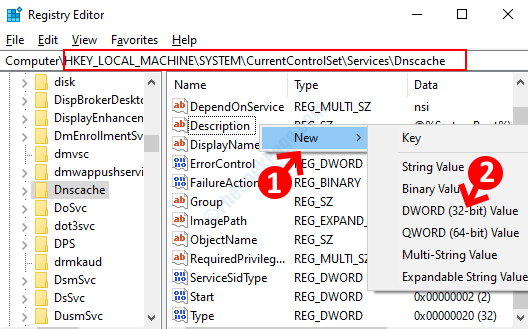
![Поправите везу са ВиФи мрежом, али нема интернета у оперативном систему Виндовс 10 [решено]](/f/c57b2c5b5c1e6d61455386061f9790fd.png?width=300&height=460)